تحديث 2024 أبريل: توقف عن تلقي رسائل الخطأ وإبطاء نظامك باستخدام أداة التحسين الخاصة بنا. احصل عليه الآن من الرابط التالي
- تحميل وتثبيت أداة الإصلاح هنا.
- دعها تفحص جهاز الكمبيوتر الخاص بك.
- الأداة بعد ذلك إصلاح جهاز الكمبيوتر الخاص بك.
رمز الخطأ 0x80248014 شائع جدًا لمستخدمي Windows. في معظم الحالات ، يزعجك عند تحديث النوافذ. ومع ذلك ، يمكن أن يظهر أيضًا في Windows Defender. توضح هذه المقالة كيفية حل المشكلة خطأ 0x80248014.
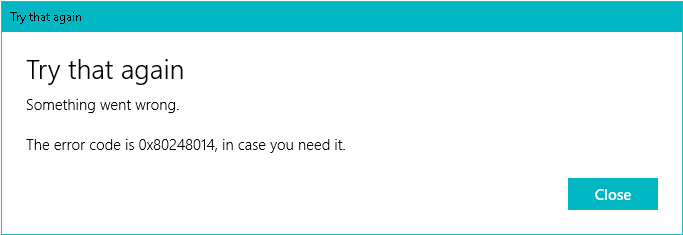
إذا واجهت هذا النوع من الأخطاء ، فقد يكون ذلك مؤشرًا على وجود مشاكل في الملفات الداخلية أو مجلدات قاعدة البيانات. في حالة تلف الملفات الموجودة في مجلد توزيع البرامج ، فقد يعرض Windows Update رسالة خطأ برمز الخطأ هذا. خلاف ذلك ، قد تتسبب إعدادات الوقت والمنطقة غير الصحيحة في حدوث هذه المشكلة.
إعادة ضبط مكونات الشبكة

يوجد حل بسيط لرمز الخطأ 0x80248014 يمنعك من التحقق من وجود تحديثات.
ما عليك سوى اتباع الخطوات التالية لحل رمز الخطأ 0x80248014 حتى تتمكن من البحث عن التحديثات مرة أخرى كالمعتاد:
- انقر بزر الماوس الأيمن على زر قائمة ابدأ وحدد موجه الإدارة.
- اكتب الأمر التالي واضغط على Enter: net stop WuAuServ
- انتقل الآن إلى البحث عن طريق الذهاب إلى النقاط التالية واضغط على مفتاح الإدخال:٪ windir٪.
- في مجلد Windows ، حدد موقع المجلد Software Distribution وأعد تسميته إلى SDold.
- افتح موجه الأوامر (المشرف) مرة أخرى وأدخل الأمر التالي: net start WuAuServ
- حاول التحقق من وجود تحديثات مرة أخرى.
تحديث أبريل 2024:
يمكنك الآن منع مشاكل الكمبيوتر باستخدام هذه الأداة ، مثل حمايتك من فقدان الملفات والبرامج الضارة. بالإضافة إلى أنها طريقة رائعة لتحسين جهاز الكمبيوتر الخاص بك لتحقيق أقصى أداء. يعمل البرنامج على إصلاح الأخطاء الشائعة التي قد تحدث على أنظمة Windows بسهولة - لا حاجة لساعات من استكشاف الأخطاء وإصلاحها عندما يكون لديك الحل الأمثل في متناول يدك:
- الخطوة 1: تنزيل أداة إصلاح أجهزة الكمبيوتر ومحسنها (Windows 10 ، 8 ، 7 ، XP ، Vista - Microsoft Gold Certified).
- الخطوة 2: انقر فوق "بدء المسح الضوئي"للعثور على مشاكل تسجيل Windows التي قد تسبب مشاكل في الكمبيوتر.
- الخطوة 3: انقر فوق "إصلاح الكل"لإصلاح جميع القضايا.
حاول إصلاح الخطأ باستخدام موجه الأوامر
لاستخدام هذه الطريقة ، اتبع الخطوات التالية بالترتيب:
الخطوة 1: أولاً ، افتح قائمة ابدأ وحدد خيار موجه الأوامر ، ثم قم بتشغيله في وضع المسؤول.
الخطوة 2: اكتب الأوامر أدناه واضغط على Enter بعد كل أمر:
أوقف شبكة WuAuServ
٪ ويندير
الخطوة 3: افتح مجلد Windows على محرك الأقراص الثابت المحلي. حدد موقع المجلد المسمى "Software Distribution" وقم بتغيير الاسم إلى "SDold".
الخطوة الرابعة: افتح المجلد ارجع إلى موجه الأوامر كمسؤول وأدخل هذا الأمر: "net start WuAuServ".
الخطوة 5: حاول التحقق من وجود تحديثات مرة أخرى.
قد ترغب في إعادة تشغيل جهاز الكمبيوتر بعد اتباع الخطوات المذكورة أعلاه لضمان تطبيق التغييرات التي أجريتها على جهازك.
إعادة تعيين مكونات Windows Update يدويًا

أعد تشغيل الكمبيوتر وابدأ التنزيل.
اضغط على Windows + X على لوحة المفاتيح وحدد "موجه الأوامر (المسؤول)" من القائمة.
أوقف خدمات BITS والتشفير ومثبت MSI وتحديث Windows. للقيام بذلك ، اكتب الأوامر التالية في موجه الأوامر. بعد إدخال كل أمر ، اضغط على مفتاح ENTER.
- net stop wuauserv
- net stop cryptSvc
- صافي توقف بت
- صافي توقف msiserver
الآن أعد تسمية المجلد Software Distribution و Catroot2. يمكنك القيام بذلك عن طريق إدخال الأوامر التالية في موجه الأوامر. اضغط على مفتاح ENTER بعد إدخال كل أمر.
- ren C: \ Windows \ SoftwareDistribution SoftwareDistribution.old
- ren C: \ Windows \ System32 \ catroot2 Catroot2.old
الآن دعنا نعيد تشغيل BITS والتشفير ومثبت MSI وخدمات تحديث Windows. للقيام بذلك ، أدخل الأوامر التالية في موجه الأوامر. بعد إدخال كل أمر ، اضغط على مفتاح ENTER.
- بداية net wuauserv
- net start cryptSvc
- صافي بت البداية
- صافي بداية msiserver
اكتب Exit في موجه الأوامر لإغلاقه وإعادة تشغيل الكمبيوتر.
يمكنك الآن تجربة تشغيل Windows Update ومعرفة ما إذا كانت الخطوات أعلاه تحل المشكلة.
قم بتشغيل مستكشف أخطاء Windows Update ومصلحها

أول شيء عليك القيام به لحل مشكلة التحديث هو تشغيل مستكشف أخطاء Windows Update المضمنة ومصلحها. يعمل تلقائيًا على إصلاح المشاكل الأكثر شيوعًا. لتشغيل مستكشف الأخطاء ومصلحها ، اتبع الخطوات التالية:
- أولاً ، افتح الإعدادات بالضغط على Win + I.
- انتقل إلى التحديث والأمان> استكشاف الأخطاء وإصلاحها> Windows Update.
- اتبع الإرشادات التي تظهر على الشاشة.
- نأمل أن يؤدي ذلك إلى تصحيح رمز الخطأ 0x80248014 في Windows Update.
نصيحة الخبراء: تقوم أداة الإصلاح هذه بفحص المستودعات واستبدال الملفات التالفة أو المفقودة إذا لم تنجح أي من هذه الطرق. إنه يعمل بشكل جيد في معظم الحالات التي تكون فيها المشكلة بسبب تلف النظام. ستعمل هذه الأداة أيضًا على تحسين نظامك لتحقيق أقصى قدر من الأداء. يمكن تنزيله بواسطة بالضغط هنا

CCNA، Web Developer، PC Troubleshooter
أنا متحمس للكمبيوتر وممارس تكنولوجيا المعلومات. لدي سنوات من الخبرة ورائي في برمجة الكمبيوتر واستكشاف الأخطاء وإصلاحها وإصلاح الأجهزة. أنا متخصص في تطوير المواقع وتصميم قواعد البيانات. لدي أيضًا شهادة CCNA لتصميم الشبكات واستكشاف الأخطاء وإصلاحها.

